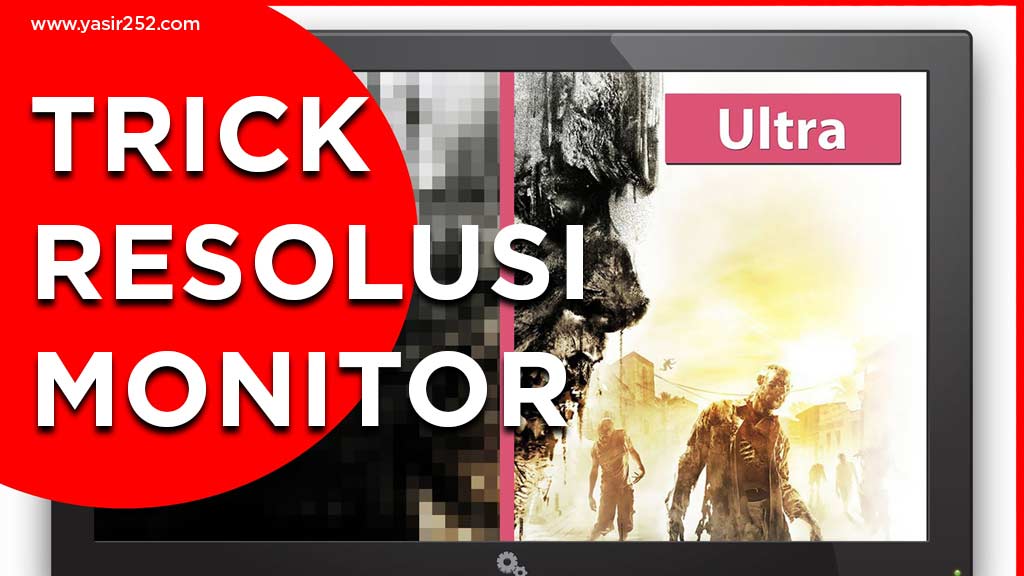
Nvidia Panelinde Özel Çözünürlük Nasıl Oluşturulur
Bazen belirli ihtiyaçlardan dolayı masaüstü veya oyunlar için özel bir çözünürlük isteriz. Örneğin, bir CSGO veya DOTA oyunu oynuyorsanız ve oyunun daha akıcı görünmesi için daha yüksek bir Yenileme Hızı elde etmek istiyorsanız. Daha sonra çok fazla olmasa da Yenileme Hızını artırmak karşılığında Monitör Çözünürlüğünü düşürebilirsiniz. Bu durum, özel bir çözünürlük oluşturarak neler yapabileceğinize dair yalnızca bir örnektir ve elbette bu yalnızca aşağıdaki gibi Üçüncü Taraf Yazılım kullanılarak yapılabilir: NVIDIA KONTROL PANELİ NVIDIA kullanıcıları için varsayılan olarak yüklenir.
Kullanılan teknik monitörünüze zarar vermez. Çünkü yapılan tüm ince ayarlar donanımsal değil, yazılımsal manipülasyonlardır. Bu nedenle, yükseltme yapmak ve çeşitli çözünürlükleri denemek isteyenler için lütfen NVIDIA Kontrol Panelini kendiniz deneyin.
Şunlar da Hoşunuza Gidebilir
Nvidia Denetim Masası Özel Monitör Çözünürlüğü Eğitimi
- İçeri gir NVIDIA Kontrol Paneli – Masaüstüne sağ tıklayın > NVIDIA Denetim Masası
- Daha sonra Sekme’ye gidin Gösterimler > Çözünürlüğü Değiştir
- Sağ panelde çözünürlüğünü değiştirmek istediğiniz monitörü seçin (2 veya daha fazla monitörünüz varsa)
- Aşağıya bir göz atın, Çözünürlüğü seçin > Düğmeye tıklayın Özelleştirmek
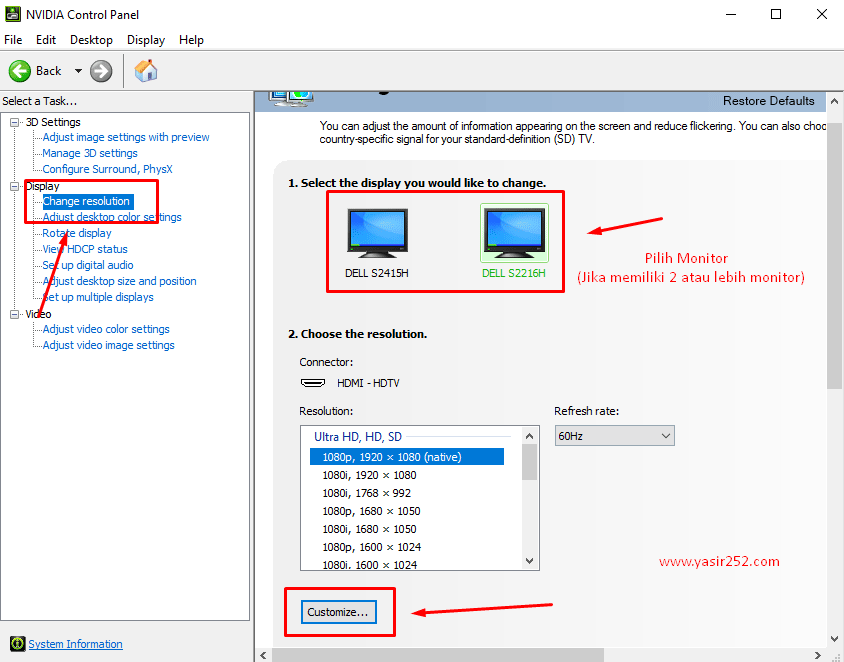
- Yeni iletişim kutusunda Özelleştir > düğmesine tıklayın Özel Çözünürlük Oluştur
- Özel Çözünürlük oluşturmak için bir iletişim kutusu görünecektir
- Şimdi İpuçları ve Püf Noktalarını tartışacağız
– Varsayılan monitör 1920×1080 60Hz ile onu 1280×720 75Hz’e ayarlayabilirsiniz
– Ayrıca Yerel Çözünürlükten (Varsayılan) daha yüksek bir özel çözünürlük de oluşturabilirsiniz.
– Varsayılan Monitör ile 67Hz ile 1920×1080’e yükseltebilirsiniz.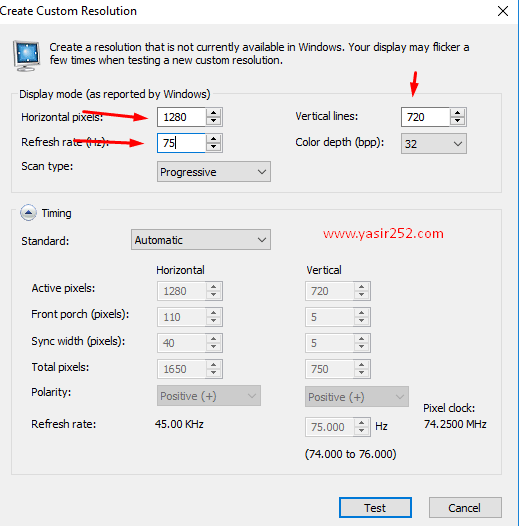
Standart bir monitörde yenileme hızını 75 hz olarak değiştirin 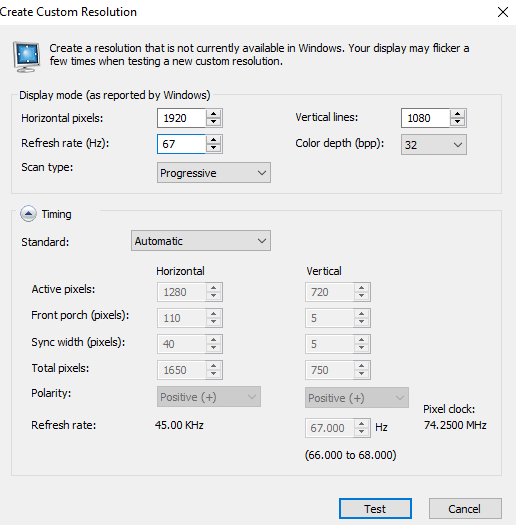
Masaüstü Yenileme Hızını 60 Hz’den 67 Hz’ye (1080p) Artırmanın Püf Noktaları
Tamam, şimdilik monitör çözünürlüğümüzü nasıl değiştireceğimize dair kısa bir eğitim. Üzgünüz, çünkü yalnızca NVIDIA kullanıcıları için bilgi verebiliyoruz, ancak ATI kullanıcıları için sakin olun çünkü bunu bir sonraki makalede ele alacağız.
Bütün makale bu kadar Özel Çözünürlüklü Monitör nasıl oluşturulur? Nvidia Kontrol Paneli. Az ya da çok, lütfen yorum sütunu aracılığıyla sorun! (excitonetaproom.com)

